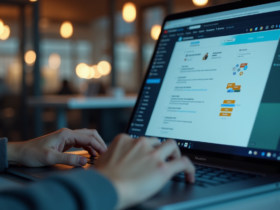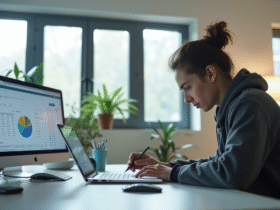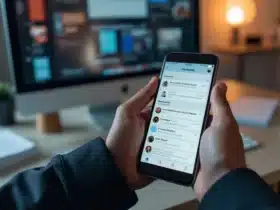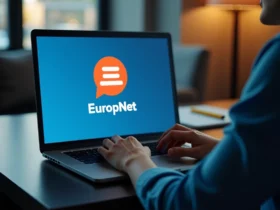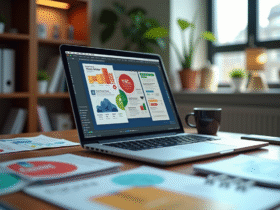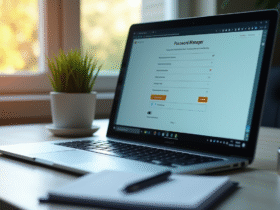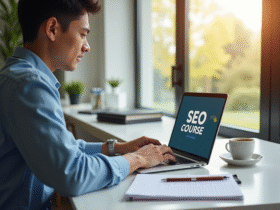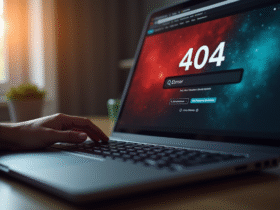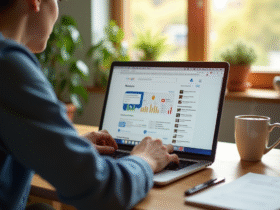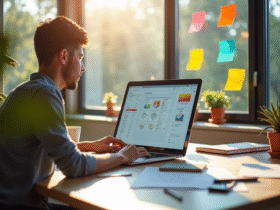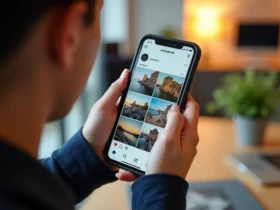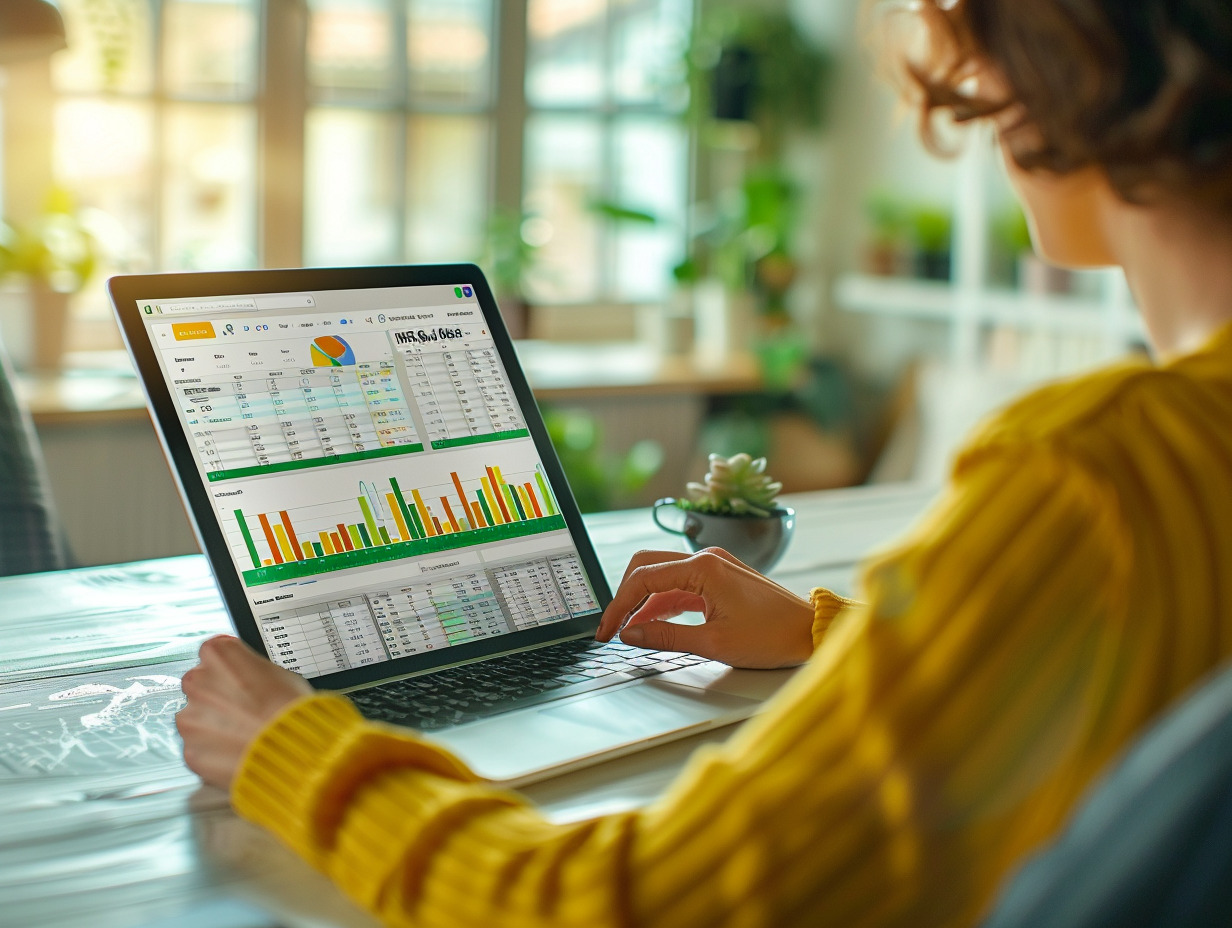L’interopérabilité entre les différentes plateformes de travail est devenue fondamentale dans un environnement professionnel de plus en plus axé sur le cloud et la collaboration à distance. Les utilisateurs fréquemment confrontés à la nécessité de transférer leurs données d’un logiciel à un autre, comme passer d’un fichier Excel à Google Drive, requièrent une méthode fiable et efficace pour assurer la transition sans perte ni altération de l’information. Cet échange de données doit se faire en toute sécurité pour préserver l’intégrité et la confidentialité des informations. La maîtrise des étapes essentielles de ce processus est donc indispensable pour les professionnels comme pour les particuliers.
Plan de l'article
Préparation et transfert d’un fichier Excel vers Google Drive
Avant de procéder au transfert de fichier Excel vers Google Drive, une préparation minutieuse s’impose. L’utilisateur doit d’abord s’assurer de posséder un Compte Google actif, ce qui est le sésame pour accéder au service de stockage en ligne. Une fois cette vérification faite, le fichier Excel, que l’on souhaite importer, doit être prêt : vérifiez que toutes les données sont correctes et sauvegardées. Il est aussi judicieux de nommer le fichier de façon explicite pour faciliter sa recherche ultérieure dans le cloud.
A découvrir également : Pourquoi vos applications ralentissent et comment y remédier
L’étape suivante consiste à se rendre sur Google Drive et à sélectionner l’option ‘Nouveau’ puis ‘Importer un fichier’. Parcourez les dossiers de votre ordinateur pour trouver le fichier Excel voulu, et lancez l’importation vers le service de Google. Une fois le fichier chargé, Google Drive propose une version en ligne du document, accessible depuis n’importe quel appareil connecté, pourvu que vous soyez connecté à votre compte. Cette facilité d’accès est un des atouts majeurs du cloud.
Pour les utilisateurs mobiles, l’Application mobile Google Drive offre une alternative tout aussi efficace. L’application permet d’importer des fichiers directement depuis le smartphone ou la tablette. Que ce soit par le biais de l’interface web ou de l’application mobile, Google Drive simplifie le stockage en ligne et le rend particulièrement convivial. Une fois le fichier en ligne, la collaboration et le partage deviennent possibles, ouvrant la voie à une multitude d’opportunités de travail en équipe et de gestion documentaire à distance.
A lire en complément : Serveur eMule : pourquoi est-il essentiel pour le téléchargement ?
Conversion et gestion des fichiers Excel dans Google Sheets
Lorsque vous importez un fichier Excel dans Google Drive, il est possible de maintenir le format d’origine ou de convertir le document en un Google Sheets, le logiciel de feuille de calcul propre à l’écosystème Google. La conversion s’effectue en quelques clics : ouvrez le fichier avec Google Sheets depuis le Drive et une version modifiable dans ce nouveau format apparaît. Prenez en compte que certaines fonctionnalités avancées de Microsoft Excel peuvent ne pas trouver leur équivalent direct dans Google Sheets, bien que les mises à jour régulières tendent à réduire cet écart.
La gestion des feuilles de calcul devient alors plus intuitive, puisque Google Sheets est accessible via tout navigateur web, sans nécessité d’installer des logiciels supplémentaires. Cette accessibilité renforce la versatilité du fichier, permettant des mises à jour en temps réel et une collaboration fluide. Google Sheets supporte aussi bien le format classique de Microsoft Excel que le format standard fichier CSV, offrant une flexibilité pour les utilisateurs travaillant avec des bases de données, comme SQL Server ou Microsoft Azure.
Au-delà de la simple conversion, Google Drive et Google Sheets s’intègrent parfaitement à l’écosystème plus large de Google, incluant Google Docs et d’autres outils de productivité. La facilité de passer d’une feuille de calcul à un document texte ou à une présentation, sans changer d’interface ou de format de fichier, optimise l’efficacité et le potentiel créatif de l’utilisateur. La synergie entre les applications Google transforme la gestion de fichiers Excel en une expérience collaborative et dynamique, adaptée aux exigences actuelles du travail en ligne.
Partage et collaboration sur Google Drive
La collaboration en temps réel constitue l’une des pierres angulaires de Google Drive. Une fois un fichier Excel transféré dans cet environnement, l’utilisateur peut aisément partager son travail avec des collaborateurs. Grâce à un système de gestion des droits d’accès sophistiqué, il est possible de déterminer qui peut consulter ou modifier le document. Cette granularité s’étend aux dossiers entiers, permettant ainsi la diffusion contrôlée d’informations sensibles.
Google Drive se révèle être un outil de choix pour les équipes distribuées géographiquement. La fonction synchroniser garantit que tous les participants disposent de la dernière version d’un fichier, évitant les désynchronisations et les conflits de versions. Les documents, une fois synchronisés, reflètent instantanément toute modification, commentaires inclus, offrant un environnement de travail cohérent et à jour.
La suite Google Workspace, comprenant Google Sheets et Google Forms, entre autres, s’intègre de manière transparente avec Google Drive. Cette intégration permet d’élaborer des workflows complexes, où les feuilles de calcul s’alimentent de données issues de formulaires en ligne, et où les résultats peuvent être partagés et discutés au sein d’un même écosystème. Les informations d’identification uniques à chaque utilisateur de Google Drive favorisent une traçabilité et une responsabilité claire des contributions, essentielles dans un contexte de collaboration.